Configuration d’un modèle de courriel
Par défaut, un modèle de courriel approprié est attribué à chaque événement, définissant l’apparence et le message du courriel envoyé. uStore vous fournit un Éditeur de modèle de courriel qui vous permet de personnaliser et de modifier les modèles de courriel selon l’identité de votre entreprise et les exigences spéciales éventuelles que vous pourriez avoir. Les modèles de courriel que vous concevez peuvent être utilisés par plusieurs règles.
Pour créer un nouveau modèle de courriel :
-
Dans la partie inférieure de la page Modifier les paramètres de la règle , affichez la liste Sélectionner un modèle de courriel .
La liste affiche tous les modèles qui ont été définis pour l’événement donné. Deux types de modèles peuvent apparaître dans cette liste :
-
Les Modèles du système (d’origine), qui sont marqués par un astérisque (*). Ces modèles sont fournis par uStore. Vous ne pouvez pas les supprimer ou les modifier. Si vous souhaitez créer un nouveau modèle à partir d’un modèle du système, vous devez d’abord en faire une copie que vous modifiez ensuite.
-
Les Modèles conçus manuellement. Ces modèles peuvent être modifiés. Vous pouvez également dupliquer un modèle et créer un nouveau modèle à partir d’un modèle existant.
L’exemple suivant montre le modèle du système « Enregistrement d'un client » et un modèle conçu manuellement à partir de celui-ci :
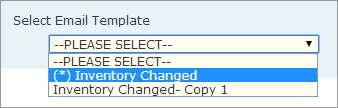
-
-
Sélectionnez un modèle dans la liste :
-
Si vous choisissez un modèle du système, cliquez sur Dupliquer
 pour créer d’abord une copie du modèle dans la fenêtre Copie de modèle de courriel
, puis modifiez la copie dans l’éditeur de modèle.
pour créer d’abord une copie du modèle dans la fenêtre Copie de modèle de courriel
, puis modifiez la copie dans l’éditeur de modèle.
-
Si vous choisissez un modèle conçu manuellement, cliquez sur Modifier
 pour modifier le modèle dans l’éditeur de modèle ou Dupliquer
pour modifier le modèle dans l’éditeur de modèle ou Dupliquer  pour d’abord créer une copie du modèle que vous modifiez ensuite.
pour d’abord créer une copie du modèle que vous modifiez ensuite.
Le modèle sélectionné s’affiche maintenant dans la fenêtre Modifier le modèle d’e-mail, prêt à être modifier.
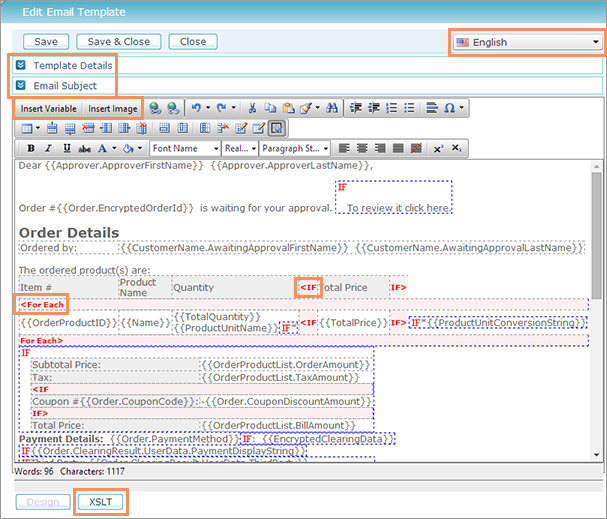
La zone de conception inclut diverses conditions. Pour en savoir plus sur les conditions, voyez Représentation du code dans l’éditeur ci-dessous.
À noter que les étiquettes de code affichées dans l’éditeur n’apparaîtront pas dans le véritable e-mail.
En haut à droite, choisissez la langue dans laquelle vous souhaitez modifier le modèle, puis modifier le contenu à l’aide des options de modification disponibles. Vous pouvez modifier le modèle en utilisant soit le mode Conception ou le mode XSLT.
-
-
Vous pouvez étendre les deux sections Détails du modèle et Objet de l’e-mail , et les modifier aussi.
-
Pour ajouter des variables, cliquez sur le bouton Insérer une variable sur la barre d’outils, puis sélectionnez une variable dans la liste. La liste contient les variables qui ont été ajoutées pour le modèle spécifique.
En mode XSLT, les variables sont traduites par <xsl:value-of>.
Remarque : En plus de la liste des variables prédéfinies, uStore permet d’ajouter des variables à la conception. Cela peut être fait en changeant les requêtes SQL qui sont utilisées pour récupérer les données et en configurant des champs variables. Pour ajouter des variables qui n’apparaissent pas dans la liste, consultez Création d’une nouvelle instruction SQL de modèle de message.
-
Pour ajouter une image, cliquez sur le bouton Insérer une Image et télécharger une image. Les formats d’images acceptés sont les suivants : JPEG, PNG et GIF. Pour modifier les paramètres d’image (par exemple la taille), cliquez à droite sur l’image et sélectionnez Propriétés. Dans la boîte de dialogue Propriétés, modifiez les paramètres pertinents.
Remarque : Lorsqu’une image est ajoutée dans le modèle, la partie domaine de l’URL est prise du champ Outils > Paramétrage du système > Centre commercial > Addresse IP du serveur uStore. Par conséquent, pour que l’image puisse être vue dans le courriel, la valeur de ce champ doit être une adresse Internet publique.
-
Cliquez sur Enregister ou Enregister & Fermer.
Remarques:
-
Les modèles conçus manuellement peuvent être supprimés, tandis que les modèles du système ne peuvent pas être supprimés.
-
Un modèle conçu manuellement ne peut pas être supprimé s’il est utilisé par une règle.
Représentation du code dans l’éditeur
Condition IF (SI)
Des parties du modèle peuvent être affichées ou masquées selon une certaine logique. Ces paramètres seront entourés par une étiquette rouge IF.
Si la condition IF est à l’intérieur d’une table, la section affectée par la condition apparaît entre un IF ouvrant et un IF fermant, comme vous pouvez le voir dans les exemples suivants :
Une condition IF qui n’est pas à l’intérieur d’une table sera entourée d’un cadre en pointillés bleus, et l’étiquette IF sera placée dans le coin supérieur gauche :

Pour modifier les conditions IF, passez en mode XSLT. Dans XSLT, ces conditions seront affichées comme un élément <xsl:si>.
Boucle FOR EACH (POUR CHAQUE)
Une boucle couvrant une collection d’éléments est entourée par un étiquette ouvrante et fermante For Each.
Lorsque le système crée un courriel véritable, il effectuera une itération de chaque élément de la collection et affichera les variables sélectionnées de chaque élément.

Pour modifier les conditions FOR EACH, passez en mode XSLT. Dans XSLT, ces conditions seront affichées comme un élément <xsl:for-each>.
Autres rubriques
Attacher une fiche de travail ou un fichier de sortie (PDF) à un modèle de message
